時間:2019-04-03 來源:互聯網 瀏覽量:
Win10要是出了問題咋辦?重啟唄!重啟不行咋辦?心急的小夥伴想起的第一個詞大概就是“重裝”了。不過重裝畢竟麻煩,要是再碰上一群同好,就連係統U盤都分分鍾失蹤。其實Win10自己的重置功能已經很完善,隻是大家不注意罷了。

小編先要強調一下,在使用恢複功能的時候一定要先備份重要的文件和設置,不要輕信係“保留文件”的說法。

右鍵點擊開始按鍵,打開“設置-更新和安全-恢複”頁麵,會看到“重置此電腦”的選項。點擊“開始”,有兩個重置選項,其中“保留我的文件”會盡量保留個人文件,刪除應用和設置,這一重置隻能解決某些係統應用、設置造成的Win10問題,不適合未知原因的係統破壞。
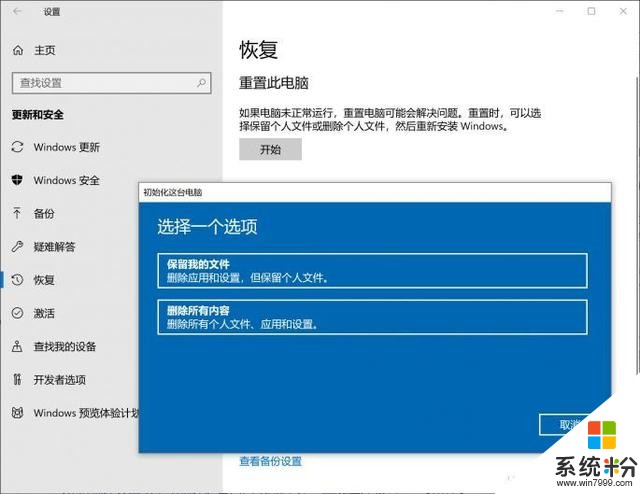
“刪除所有內容”這一選項可以更有效地解決Win10問題,點擊後可選擇“僅刪除我的文件”或“徹底清除驅動器”,後者對Win10的修複更有效。如果有多個分區或硬盤,還會讓大家選擇“僅限安裝了Windows的驅動器”或是所有驅動器,一般選擇前者,清理Windows安裝分區即可。
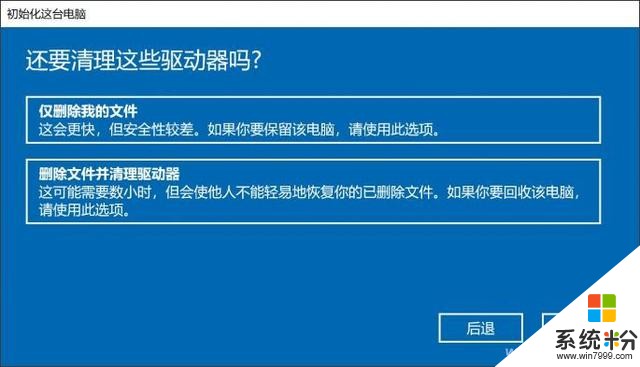
在清理驅動器並重置後,與係統捆綁在一起的軟件,如品牌機預裝的殺毒軟件、Office軟件等並不會被刪除,這一點與品牌機自身的Recovery功能類似。而沒有預裝軟件,或者對這些軟件不感冒,隻想獲得最純淨Win10的話,還可以使用“全新啟動”功能。
同樣在“設置“頁麵中,點擊”Windows安全-設備性能和運行狀況-全新啟動-附加信息-開始-下一步“即可。
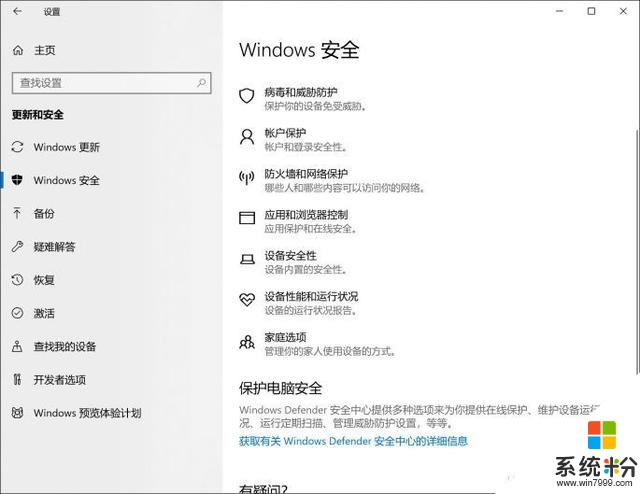
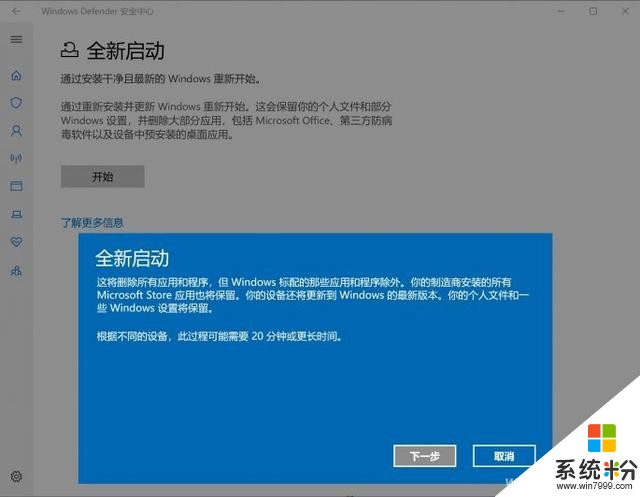
品牌電腦的Recovery功能也是重置Win10的好方法,其中最深度的Recovery就是從隱藏的恢複分區中重裝Win10,基本能解決所有非硬件問題,速度比U盤安裝快得多。需要注意的是,要保留廠商Recovery功能,就千萬別用第三方分區工具整理硬盤或刪除含內容的隱藏分區。
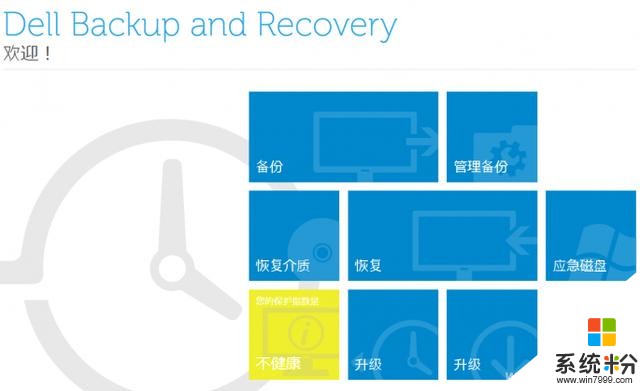
很多廠商還允許用戶自行備份Win10,在需要恢複的時候可盡量還原到最近的使用狀態,所以小編建議大家在安裝重要功能後不妨用廠商自己的軟件做一下備份,一旦遇到問題,重置的損失會小得多。
